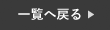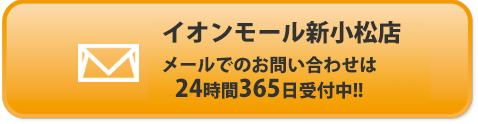iPhoneユーザー必見!日常生活がもっと便利になる3つの豆知識
iPhoneには、普段使いでは気づかれにくい便利な機能がいくつも隠されています。このセクションでは、特におすすめの機能を3つご紹介します。
1. 背面タップ機能
「背面タップ機能」は、iPhoneの背面を2回または3回タップするだけで特定の操作を実行できる便利な機能です。スクリーンショットの撮影や、ホーム画面への移動など、よく使う操作を簡単に設定できます。設定方法は、「設定」→「アクセシビリティ」→「タッチ」→「背面タップ」の順に進むだけです。
2. メモアプリでスキャン機能
紙の書類やレシートをデジタル化したい時、iPhoneの「メモ」アプリが活躍します。メモを新規作成し、カメラアイコンをタップして「書類をスキャン」を選択すると、簡単にPDF形式で保存可能です。外部アプリが不要なので、日常のちょっとした記録にも便利です。
3. カメラのクイック設定
写真や動画を撮影する際、画面を長押しして露出やフォーカスをロックできることをご存知ですか?この機能を活用すれば、手ぶれや明るさのムラを防ぎ、プロ並みの写真を撮ることができます。
バッテリー寿命を延ばすための基本ルールと実践方法
iPhoneのバッテリーは長期間使用するうちに劣化してしまいますが、普段の使い方を工夫することで寿命を延ばすことができます。ここでは、効果的な3つの方法をご紹介します。
1. 過酷な環境を避ける
iPhoneのバッテリーは、極端な高温や低温に弱い性質があります。特に夏場の車内放置や冬場の屋外使用では、できるだけケースに入れて保護するなどの対策を取りましょう。
2. 過充電を防ぐ
夜間充電は一般的ですが、100%まで充電が完了した後も長時間接続しておくと、バッテリーに負担がかかる可能性があります。Appleが提供する「最適化されたバッテリー充電」をオンにしておくことで、この問題を軽減できます。
3. バッテリー消耗を抑える設定
設定の見直しで無駄な消耗を防ぐことも重要です。「低電力モード」を有効にする、画面の明るさを適切に調整する、バックグラウンドアプリの更新を制限するなど、日常的に見直す習慣をつけましょう。
トラブル発生!画面が反応しない時に試すべきステップ
iPhoneを使っていると、突然画面が反応しなくなるトラブルに遭遇することがあります。ここでは、焦らずに対応するための具体的な手順を解説します。
1. 再起動を試す
最初に試すべきは再起動です。モデルに応じた手順で、iPhoneを完全に再起動してみましょう。例として、Face ID搭載モデルの場合は、音量ボタンとサイドボタンを同時に長押しする方法が一般的です。
2. 充電環境の確認
画面が真っ暗で反応しない場合、バッテリー切れが原因のこともあります。使用中のケーブルやアダプタが正しく動作しているか確認し、可能であれば他のケーブルで充電を試してみてください。
3. 専門店への相談
これらの対策を試しても解決しない場合は、早めに専門店に相談するのがおすすめです。放置すると内部の故障が広がる可能性があるため、プロに診断してもらうことで問題解決がスムーズになります。
iPhoneは便利なだけでなく、ちょっとした知識を取り入れることでさらに快適に使用できます。ぜひ、今回ご紹介した豆知識を日々の生活に取り入れて、より充実したiPhoneライフをお楽しみください!